Di soluzione per la creazione di chiavette USB di avvio ne esistono in quantità industriali, da quelle a singolo sistema come Rufus a quelle multiboot come YUMI. Ventoy è un’utility arrivata da poco tempo sul mercato, e offre un approccio innovativo alla pratica del multiboot che garantisce il massimo della praticità e semplicità possibile.
Ventoy è un programma open source compatibile con Windows e Linux, e una volta configurato su una chiavetta USB permette di usare tutte le ISO che vogliamo per avviare il PC. Basta copiare i file-immagine dei sistemi o dei live-CD che ci interessano sulla chiavetta precedentemente configurata, riavviare il PC e scegliere la ISO da caricare. Il numero e il tipo di immagini ISO da usare, copiare o cancellare sulla chiavetta avviabile sono a nostra totale discrezione.
Ventoy supporta già più di 560 immagini-disco (in formato ISO, WIM, IMG, VHD o EFI) differenti, con live-CD o dischi di installazione per sistemi operativi Windows (da Windows 7 in poi), Linux, Unix/FreeBSD e altro ancora. Il boot può avvenire sia in modalità “legacy” che UEFI, con supporto diversificato per le partizioni in formato MBR e le più moderne GPT.
L’uso di Ventoy e la configurazione della chiavetta multi-avvio non potrebbe essere meno complicato. Una volta scaricato l’archivio della versione di nostro interesse, basta estrarre il tutto e lanciare il file Ventoy2Disk.exe (nel caso di host Windows) incluso per ritrovarsi davanti all’interfaccia del programma.
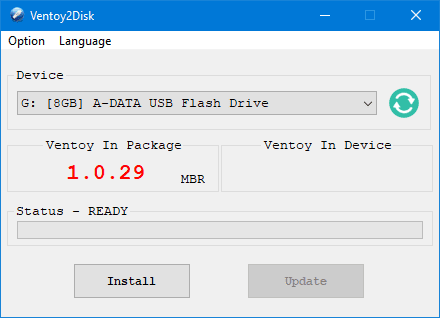
Dalla GUI di Ventoy potremo quindi selezionare la chiavetta USB da formattare tra quelle collegate al sistema, configurare le opzioni dal Menu corrispondente (supporto per Secure Boot, stile delle partizioni tra MBR e GPT e relativa configurazione in GB), quindi premere sul pulsante Install per procedere alla formattazione distruttiva della chiavetta selezionata in formato exFAT.
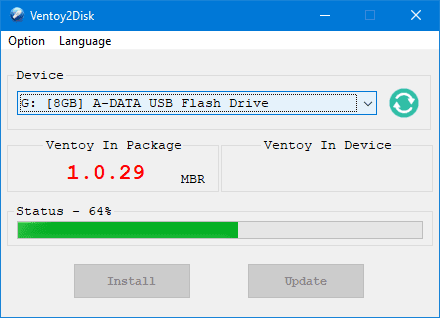
A procedura completata, Ventoy indicherà la presenza del sistema multi-avvio sulla chiavetta (una partizione FAT EFI da 32MB nascosta e localizzata in coda all’unità di storage), la versione e lo stile di partizione (MBR/GPT), permettendoci altresì di aggiornare la partizione di avvio (ma NON lo stile di partizione) nel caso in cui fosse disponibile una nuova versione del programma.
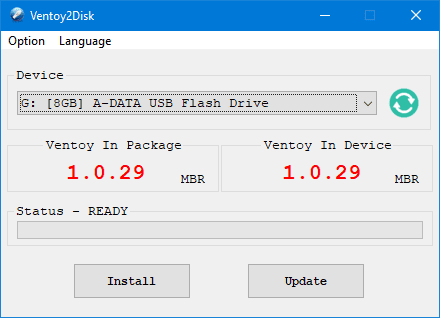
A questo punto potremo copiare le ISO e le immagini-disco avviabili sulla chiavetta, stando molto attenti a non usare nomi di file contenenti spazi o altri caratteri speciali per evitare la comparsa di messaggi di errore durante il boot. La chiavetta USB multi-boot sarà quindi pronta all’uso.
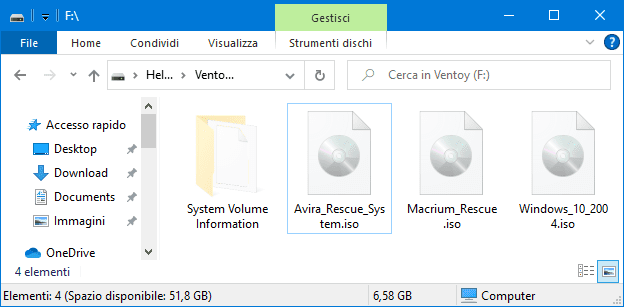
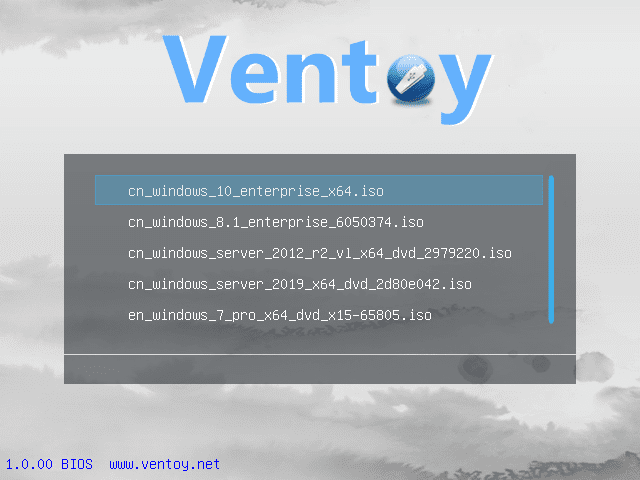
Qualora, infine, volessimo rimuovere Ventoy da una chiavetta formattata in precedenza, potremo usare il comando Clear Ventoy disponibile tra le opzioni del programma. La chiavetta tornerà di nuovo “vergine”, e sarà necessario creare una nuova partizione nel formato che preferiamo (NTFS, FAT32, exFAT) per avere la possibilità di accedere allo spazio sul drive.
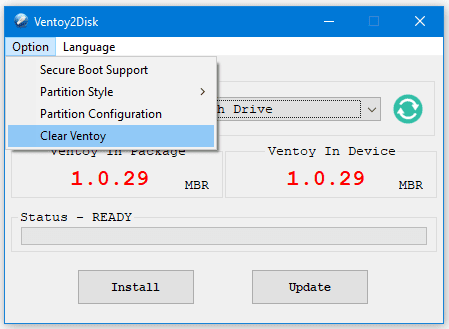
Ventoy è un software estremamente utile per le necessità di boot USB di qualsiasi tipo di utente. Una soluzione alternativa ai dischi ottici e alle chiavette a singolo disco, e il metodo multi-boot più pratico, semplice e flessibile con cui abbiamo avuto a che fare.






